
Harry James
0
3972
1184
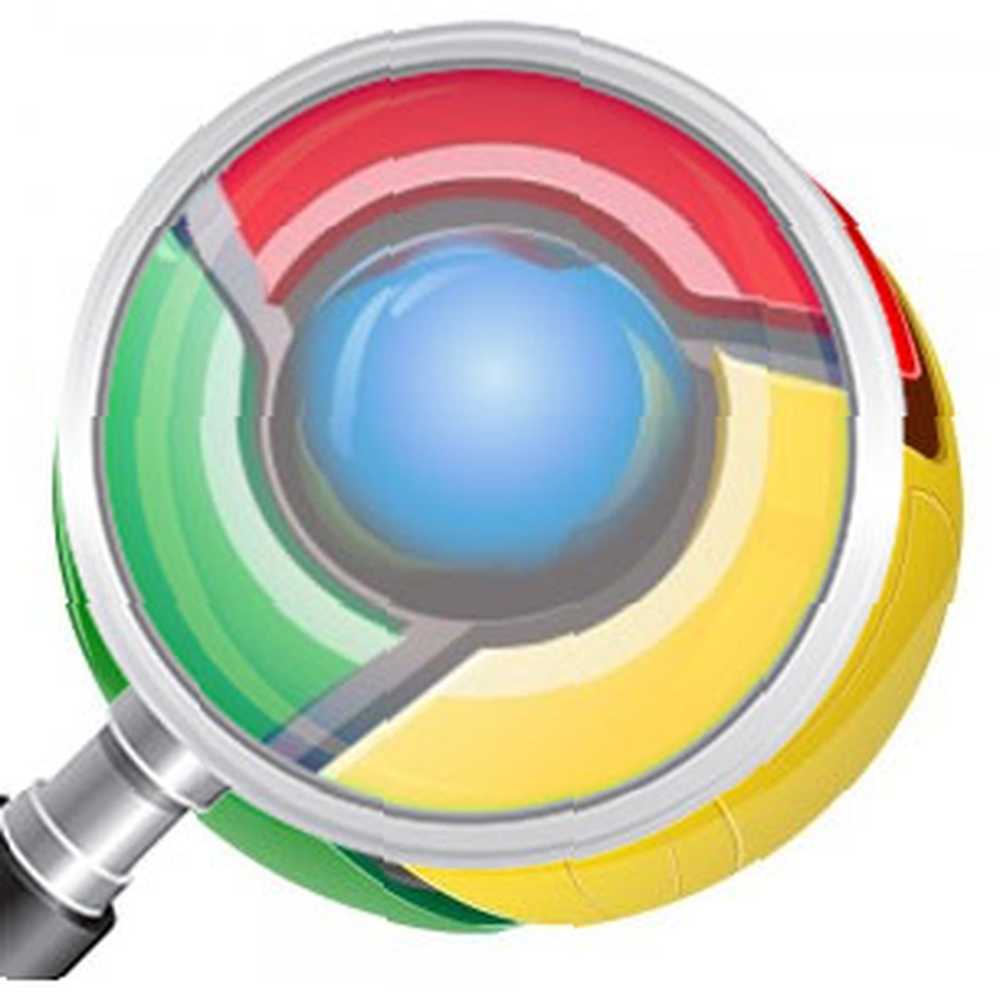 Tarama hızı ve esnekliği açısından Google Chrome uzun zamandır favori tarayıcım. Bu hızın çoğu tarayıcının kendisinden geliyor. Kalan hız, genişletilebilirliğinin sonucudur. En iyi Google Chrome uzantıları sayfamız yüzeyi zorlukla çiziyor.
Tarama hızı ve esnekliği açısından Google Chrome uzun zamandır favori tarayıcım. Bu hızın çoğu tarayıcının kendisinden geliyor. Kalan hız, genişletilebilirliğinin sonucudur. En iyi Google Chrome uzantıları sayfamız yüzeyi zorlukla çiziyor.
Google Chrome tarayıcınızı büyütmenin bir başka yolu - ve çok da önemsiz - Chrome'un özel arama motorlarını kullanmak. Önceden ayarlanmış bir anahtar kelime kullanarak, hemen hemen her web sitesinde Chrome'un çok amaçlı adresinde arama yapabilirsiniz. Bu özel arama motorları, web’de gezinirken tarayıcınıza otomatik olarak eklenir ancak Google Chrome’da kendi arama motorlarınızı Özel Arama Motorları: Temel İpuçları ve Püf Noktaları Google Chrome’da Özel Arama Motorları: Temel İpuçları ve Püf Noktaları Herhangi bir web sitesini Chrome'un adres çubuğundan aramak için özel arama motorları oluşturabilirsiniz. İşte bunu nasıl gerçekleştireceğiniz. Listeye.
Wikipedia, Facebook veya favori blogunuzun arama motorunu eklemek, başlamak için iyi bir yoldur, ancak orada durmanız gerekmez. Basit arama sorgularından daha fazlasını başlatmak için Chrome'un özel aramasını kullanabilirsiniz..
İlk olarak, temel bilgiler
Google Chrome’un özel arama motorlarına tercihler yoluyla erişilebilir. Chrome'un ayarlar sayfasını açın ve aşağıya ilerleyin 'Aramatercihleri. Click 'Arama Motorlarını Yönet… Özel arama panelini açmak için '. Burada, Chrome örneğinizde şu anda etkin olan tüm arama motorlarını görebileceksiniz.

Dibinde 'diğer arama motorları', Kendi arama motorunuzu Chrome'a eklemek için kullanabileceğiniz üç giriş alanı vardır. Web sitesinin adını, Chrome'un çok amaçlı adresinde erişmek için kullanmak istediğiniz anahtar kelimeyi ve arama URL'sini ekleyin. Daha fazla bilgi için, Google Chrome'da Özel Arama Motorları Nasıl Oluşturulur: Google Chrome'da Özel Arama Motorları: Temel İpuçları ve Püf Noktaları Google Chrome'da Özel Arama Motorları: Temel İpuçları ve Püf Noktaları için özel arama motorları oluşturabilirsiniz. Chrome'un adres çubuğundan herhangi bir web sitesinde arama yapın. İşte bunu nasıl yapabilirsiniz?. .
1. Yer Kısayolları
Özel arama motorlarımın sadece yarısı aslında arama motorları. Listenin geri kalanı, çoğunlukla, neredeyse her gün ziyaret ettiğim web sitelerinin 'özel' yer imlerimden oluşuyor. Yer imleri klasörünüzü tıklamak veya bir yer imleri çubuğunda ekran mülkünü boşa harcamak yerine, bu yer imlerine anında erişmek için Google Chrome’un çok amaçlı ağını kullanabilirsiniz.

Bunu, yer imini 'aptal' bir arama motoruymuş gibi ekleyerek gerçekleştiririz. Yani, tartışmayı kabul etmeyen bir arama motorunun mümkün olmayan fikri. Sadece Google Chrome’a basit bir anahtar kelime ve yer iminin URL’siyle bir arama motoru ekleyin..
Şimdi, bir web sitesi başlatmak, anahtar kelimeyi Google Chrome’un adres çubuğuna girmek ve enter tuşuna basmak kadar basittir. Bu özellikle daha büyük, karmaşık URL'ler kullanan web sayfaları için kullanışlıdır.
2. JavaScript Yer İşaretleri
Yer imleri, bir yer imine eklediğiniz kısa JavaScript kodu parçalarıdır. Yer imine basmak, sihrini yapmak için betiği çalıştırır. Yer imleri, basit tarayıcı uzantılarına göre daha hızlı ve daha yalın bir alternatiftir. Diğer şeylerin yanı sıra, geçerli sayfanın URL'sini kısaltmak, Evernote veya Facebook'a bir makale yazmak, bir web sayfasını EPUB'a dönüştürmek veya Wikipedia'da seçili kelimeyi aramak için yer imlerini kullanabilirsiniz..

Bir yer imini Chrome'un adres çubuğundan erişilebilir yapmak yukarıda yaptığımıza çok benzer. Yer imi JavaScript kodunu URL alanına ekleyin ve erişmek için bir anahtar kelime tasarlayın.
Kodun ön ekli olduğundan emin olun. 'javaScript:'. Google Chrome, yer imi betiğini kopyalarsanız, güvenlik nedeniyle bu anahtar kelimeyi kaldırır.
İlham aramak? Ellie’nin 20 olması gereken yer imi kitapçığına göz atmasını sağlayın 20 Web Tarayıcınız İçin Olması Gereken 20 Yer İşareti Web Tarayıcınız İçin 20 Zorunlu Yer İşareti Yapın veya diğer MakeUseOf yer imi makalelerine göz atın.
3. Birden Fazla Anahtar Kelime Sorgusu
Varsayılan olarak, arama sorgularını yalnızca tek bir parametreyle (veya yukarıda yaptığımız gibi hiçbiri kullanmadan) başlatabilirsiniz. Vikipedi'de bir şey ararken bu sorun değil, ancak iki adres arasında yol tarifi arıyorsanız yeterli değil.
javascript: var s = "% s"; url = "% S İLE İLGİLİ URL'İNİZ" HER ŞEY İÇİN! query = "; urlchunks = url.split ('% s'); schunks = s.split (';'); for (i = 0; iİlk olarak Firefox için LifeHacker tarafından sağlanan ve Google Chrome'a uyarlanan Jon Geek, yukarıda gösterilen JavaScript pasajı, bu kısıtlamanın çevresinde çalışır. Her URL'yi belirtmek için '% s' komutunu kullanarak arama URL'nizi koda ekleyin ve JavaScript'i daha önce yaptığımız gibi özel bir arama motoruna ekleyin. Parametreleri sınırlandırmak için noktalı virgül (;) kullanarak, çok parametreli bir arama yapabilirsiniz (ör. Argument-1; Argument-2).
Google Chrome’un özel aramasını nasıl kullanıyorsunuz? Makalenin altındaki yorumlar bölümünde bize bildirin!











